Ce module « À proximité » vous permet de situer vos tiers avec Dolibarr et Google Map. Repérez-en un coup d’œil les clients/prospects et fournisseurs qui sont dans le même secteur géographique qu’un tiers. Organisez vos déplacements et gagnez du temps et de l’argent !

Depuis une fiche tiers ou à côté du nom du tiers sur toutes les fiches Dolibarr, on pourra accéder à une carte Google Maps représentant le tiers concerné et tous les autres tiers de la base de données qui sont à proximité. Des filtres permettront d’affiner les tiers à afficher sur la carte.
Avant de commencer, vous devrez paramétrer le module : Menu Configuration > Modules > A proximité. Utilisez le picto Configuration
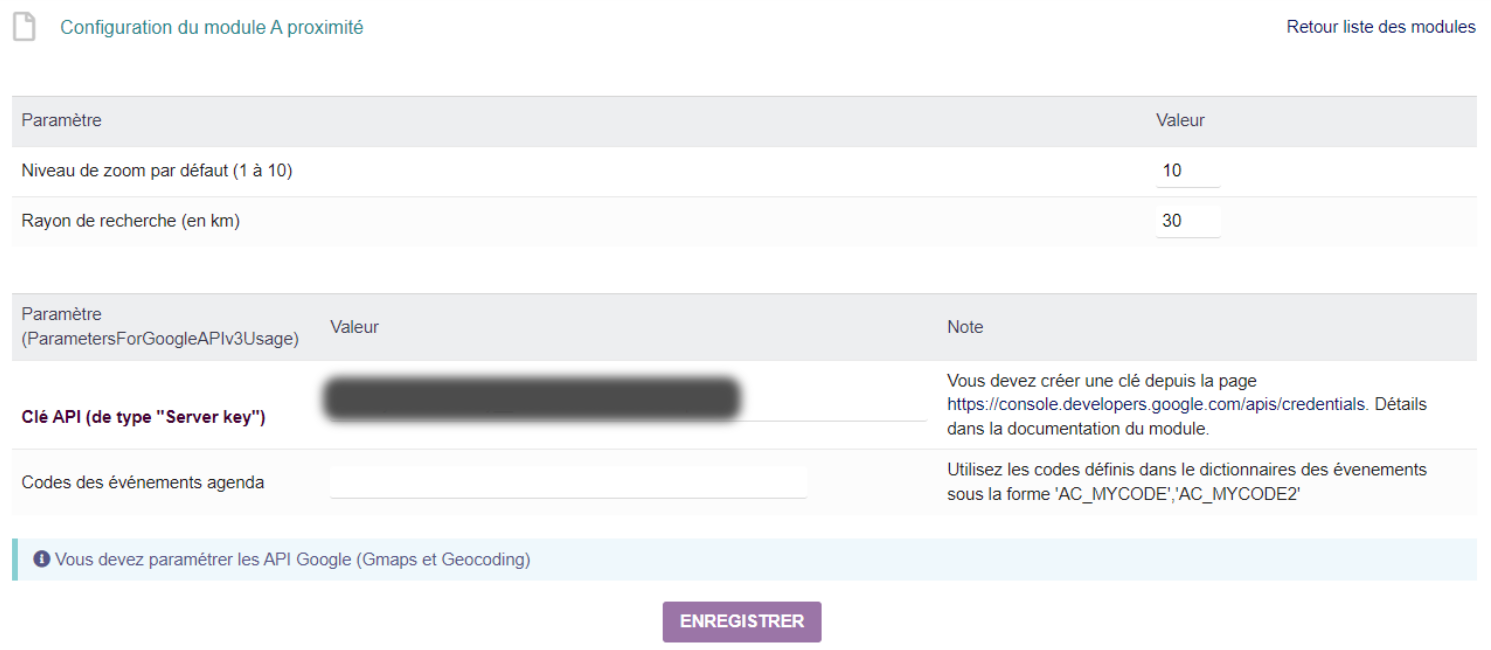
Niveau de zoom par défaut : choisissez sur une échelle de 1 à 10 le niveau de zoom que vous souhaitez avoir par défaut lorsque vous arrivez sur la carte (10 étant le maximum).
Rayon de recherche : précisez ici le rayon (en Km). Dans un rayon de combien de Km autour du tiers souhaitez-vous voir apparaitre les autres tiers ?
Clé API Google : cf plus bas pour une aide à la configuration.
Attention : Dans votre compte Google API, vous devrez activer Maps javascript API et Geocoding API afin que le module fonctionne.
Pour accéder à la page « A proximité » d’un tiers (et donc visualiser tous les tiers proches), il suffit d’utiliser le bouton dédié sur la fiche tiers ou bien un picto présent à côté du nom du tiers sur l’ensemble des fiches Dolibarr (commande, facture, devis, intervention, …. = à tous les endroits où apparaît le nom d’un tiers).

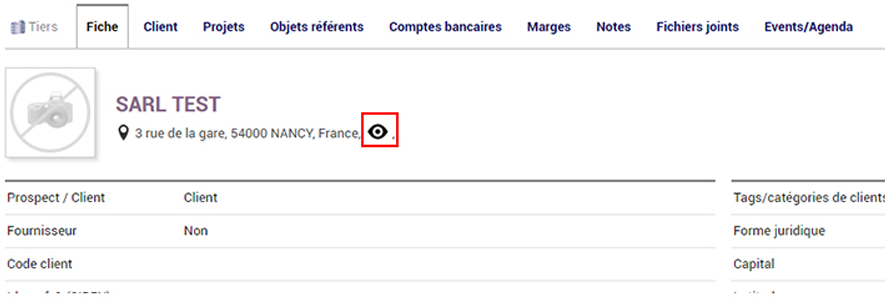
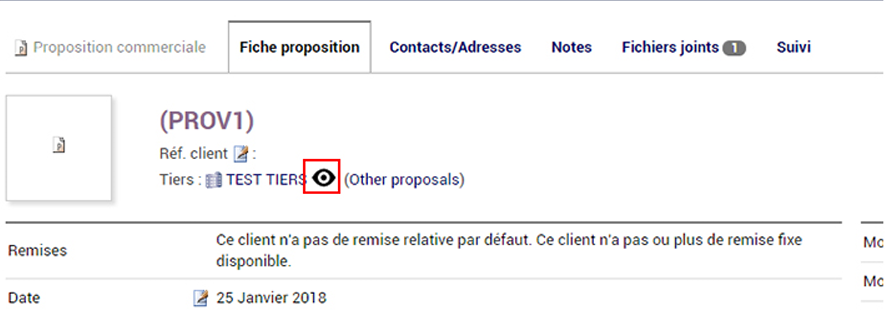
Cette page présente, sur une carte Google Maps, le tiers concerné ainsi que tous les tiers à proximité. Des filtres présents au-dessus de la carte permettent d’affiner l’affichage.
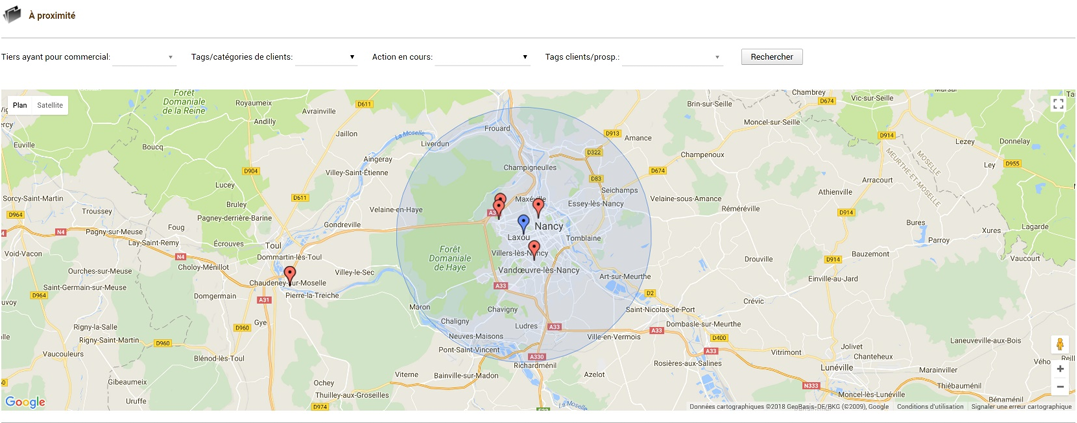
La carte
La carte présente les différents points de géolocalisation des tiers concernés. L’idéal serait que le tiers de base apparait en bleu, et tous les autres tiers à proximité apparaissent en rouge. Au clic sur un point de la carte, une pop-up précise les coordonnées du tiers. Vous pourrez accéder directement à sa fiche en cliquant sur son nom.
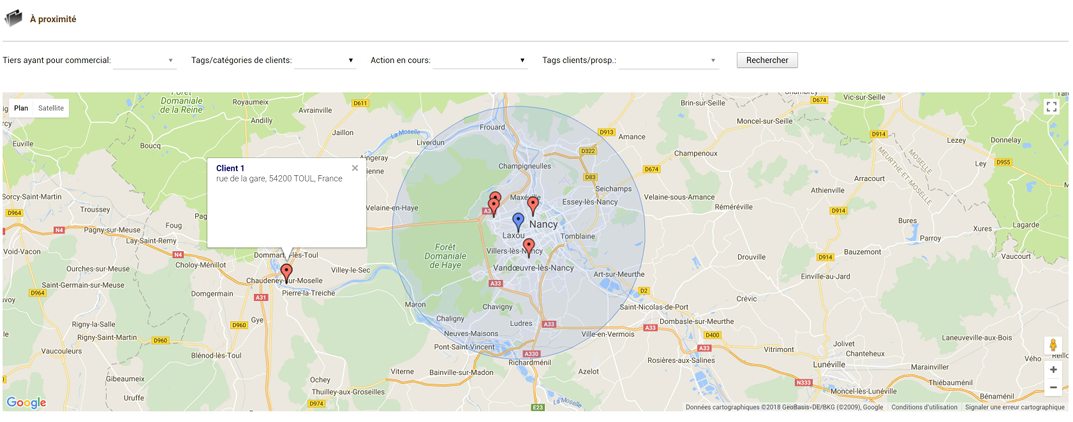
Les filtres
4 filtres sont présents en haut de la page pour affiner les résultats. Ces filtres peuvent se cumuler.
– Tiers ayant pour commercial = sélectionnez le nom d’un utilisateur pour n’afficher que les tiers rattachés à celui-ci.
– Tags/catégories de clients = Sélectionnez le statut des tiers (client/prospect/fournisseur …)
– Actions en cours = Sélectionnez « Devis en cours » (tiers ayant un devis non clôturé), « Commande en cours » (tiers ayant une commande non clôturée) et « facture en cours » (tiers ayant une facture non réglée)
– Tags clients/prosp = Sélectionnez la catégorie de tiers que vous souhaitez voir.
Cliquez sur le lien : https://console.developers.google.com/apis/credentials
Acceptez les CGV si ce n’est pas déjà fait.
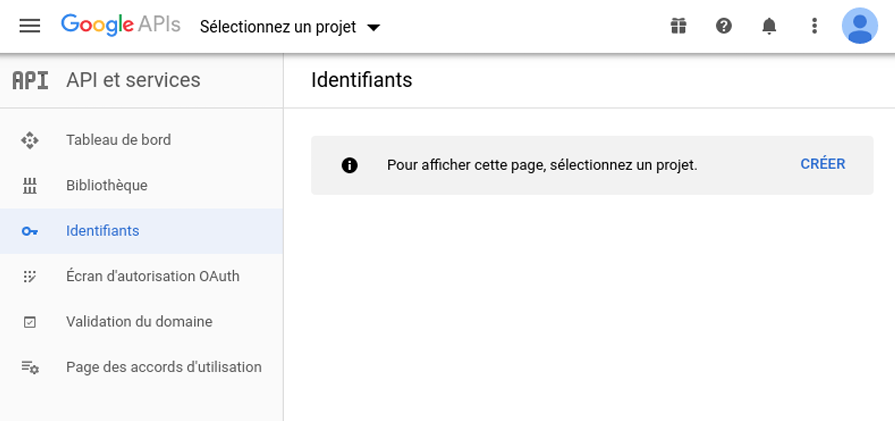
Ensuite rendez vous dans l’onglet Bibliothèque présent dans le menu à gauche.
Entrez dans la barre de recherche, “Geocoding API”.
Vous aurez alors comme résultats les deux API suivantes :
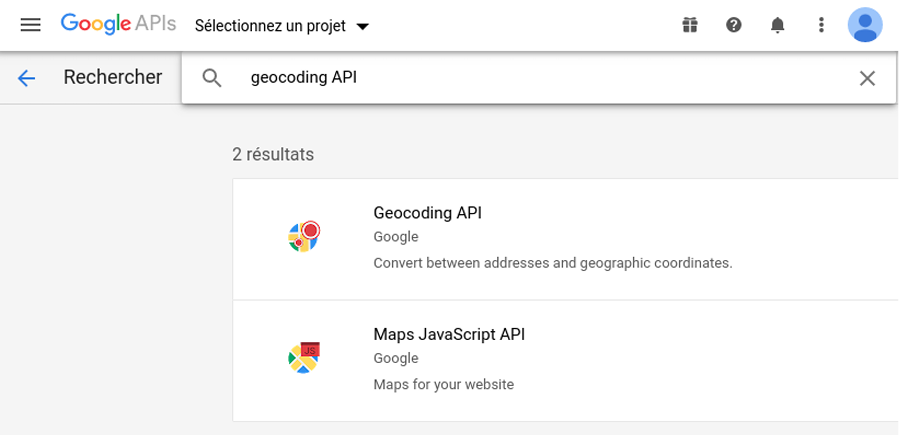
Sélectionnez “Geocoding API” et cliquez sur le bouton “ACTIVER”
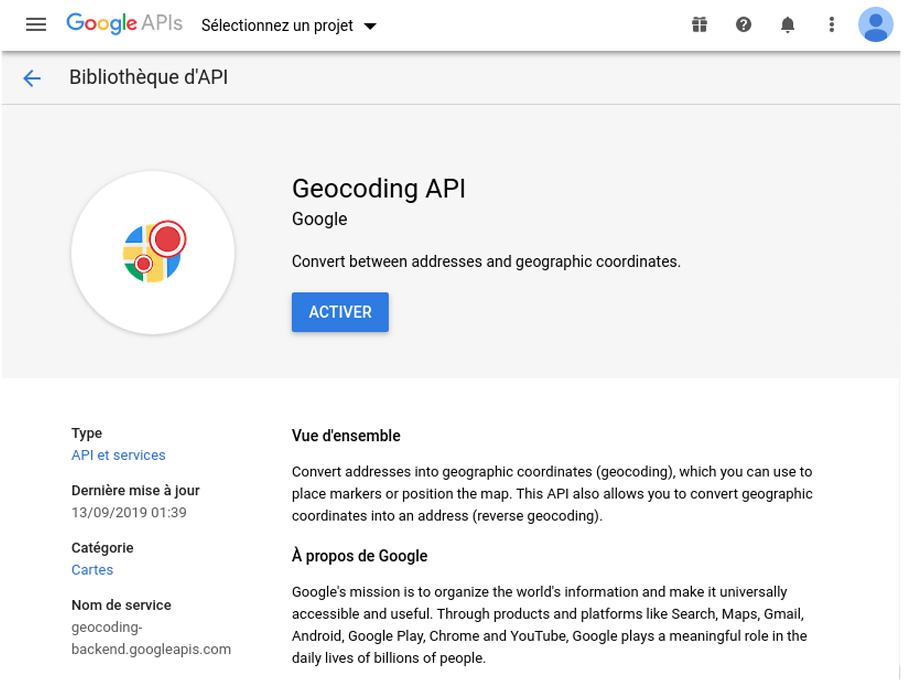
Si vous n’avez pas de projet déjà créé, Google va alors vous en créer un pour pouvoir utiliser les APIs.
Cliquez ensuite une seconde fois sur activé.
Sinon, si vous avez déjà un projet de créé, l’API sera automatiquement activée.
Vous arriverez alors sur le tableau de bord de l’API comme ci-dessous.
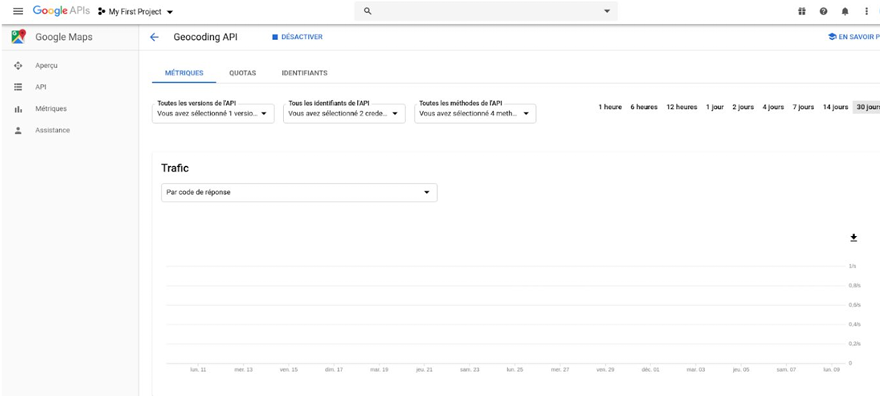
Retourner dans la bibliothèque des APIs comme ci-dessous :
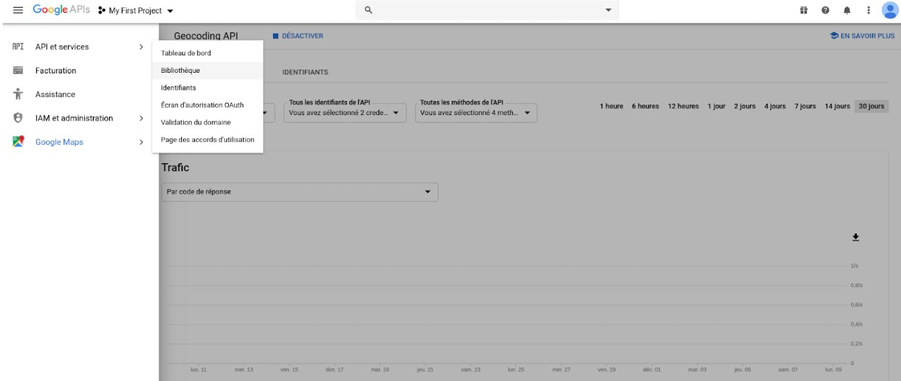
Puis, toujours dans la barre de recherche, entrez une seconde fois “Geocoding API”.
Et sélectionner “Maps JavaScript API”.
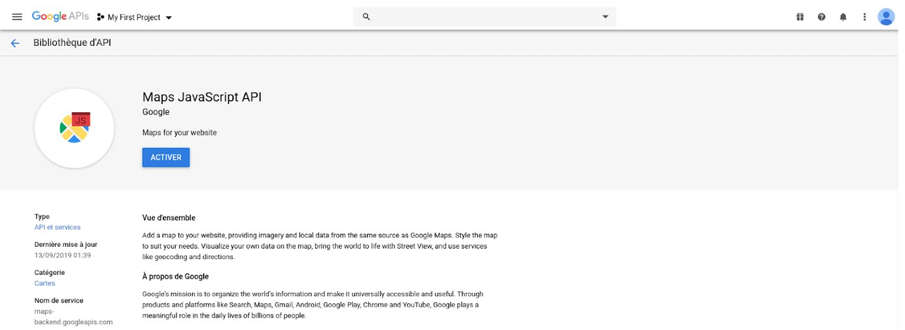
Activez-le.
Après activation, vous arriverez alors sur le tableau de bord de cette dernière :
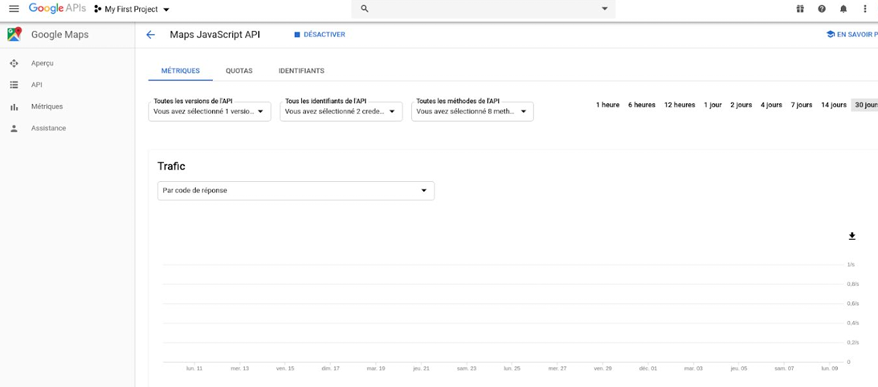
Cliquez sur l’onglet “IDENTIFIANTS”
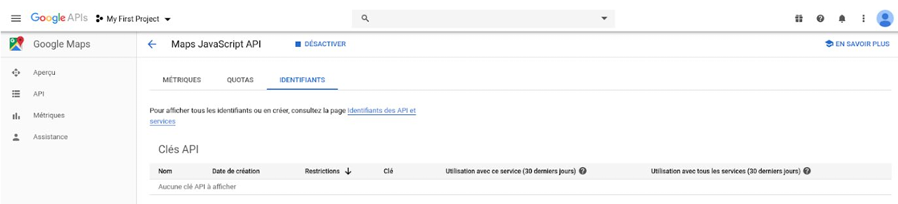
Cliquez sur le lien “Identifiants des API et services”
Cliquez sur “Créer des identifiants”
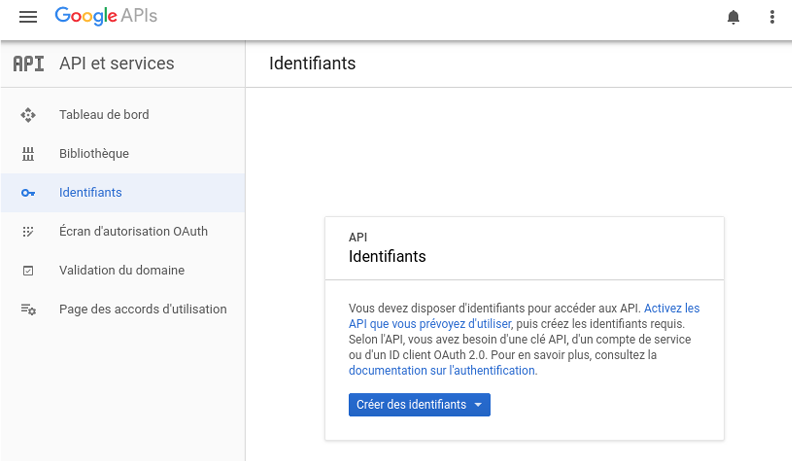
Et sélectionnez “Clé API”
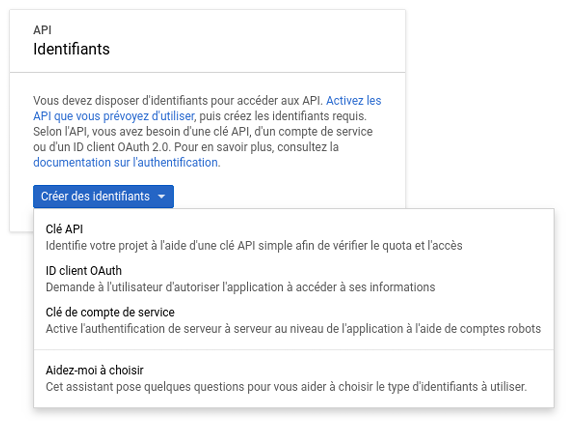
La clé requise pour le module sera alors créer.
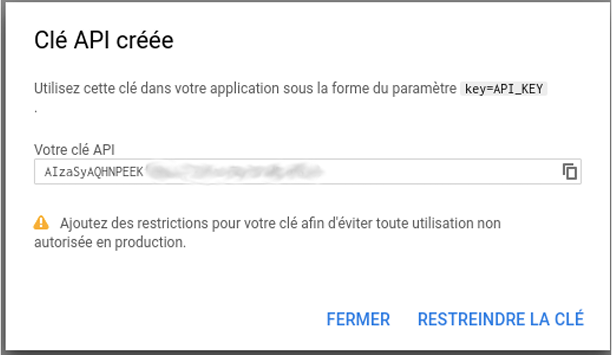
Copier là et coller là dans le champ en admin du module.
Rendez-vous ensuite à l’adresse suivante : https://console.cloud.google.com/projectselector2/billing/enable
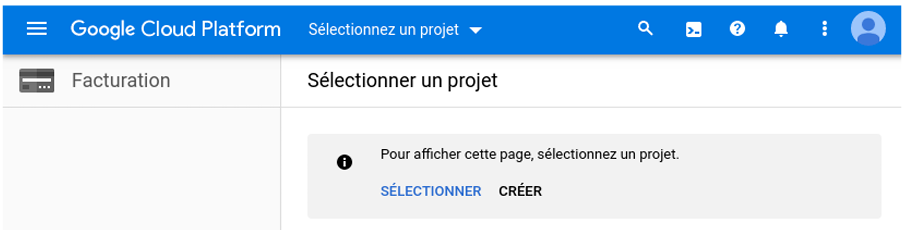
Cliquez sur “Sélectionner”.
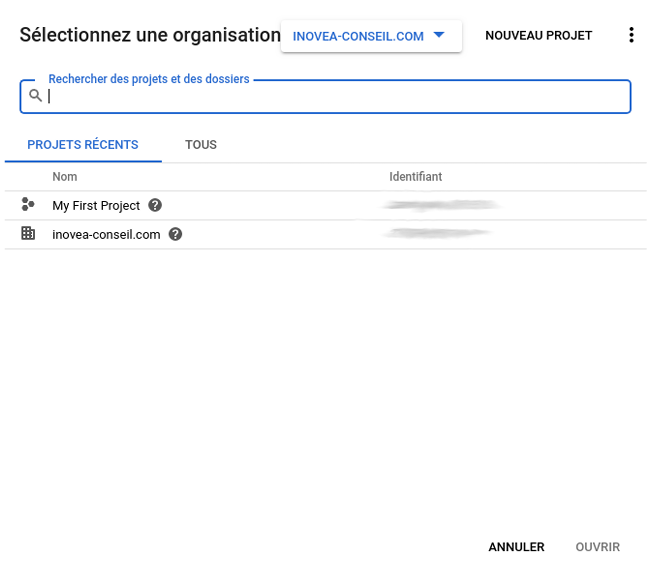
Puis cliquez sur le projet contenant les APIs requisent (My First Project si c’est votre premier projet et que vous ne l’avez pas renommé).
Il vous sera demandé d’accepter les CGV et d’ajouter un mode de paiement afin d’obtenir les services de google gratuitement pendant 1 an.
Nous vous proposons d’autres modules Dolibarr pour vous permettre de gagner du temps et d’optimiser l’utilisation quotidienne de votre logiciel de gestion d’entreprise.
Nous vous proposons aussi de l’accompagnement et différentes formations autour de Dolibarr (débuter avec Dolibarr, maîtriser Dolibarr, développer sur Dolibarr, la comptabilité sur Dolibarr…). Pour mieux maîtriser les fonctionnalités de Dolibarr, vous pouvez trouver nos formations adaptées et sur mesure, directement sur notre site www.ma-formation-dolibarr.com (Organisme certifié Qualiopi par l’AFNOR – catégorie actions de formation).






